Qtractor puede manejar sus pistas MIDI y de audio con precisión de muestra perfecta, presentarle un mezclador estándar de la industria de última generación, completo con enrutamiento y efectos complejos, y permitirle grabar, mezclar y masterizar su canción hasta el final. Siendo una herramienta de grabación estéreo estándar. Pero esto no es lo que vamos a hacer hoy.
Hoy, solo vamos a mojarnos los pies. Al final de esta sesión, debe tener una pista de batería, que puede duplicar para crear cualquier otra pista MIDI, y una pista de audio, que, utilizando la misma técnica, puede utilizar para grabar cualquier otra fuente de audio. Luego, recorreremos la línea de tiempo de Qtractor, reproduciremos, pausaremos, repetiremos, configuraremos algunas preferencias y exportaremos nuestro trabajo al mundo alegre, honesto y francamente maravilloso del mundo del espectáculo.
Qtractor un DAW gratis para un sistema operativo gratis
Hasta hace poco, Rui Nuno Capela , el creador y autor principal de Qtractor, no quería llamarlo DAW. De hecho, donde casi todas las demás herramientas similares terminan abarcando todos los aspectos del proceso de grabación de audio y MIDI, haciendo todo internamente, desde la toma hasta el rebote, Qtractor adopta el enfoque de «una tarea, una herramienta» y, siempre que sea posible, evita hacer lo que otras herramientas pueden hacer mejor.
Te puede interesar: Descarga Ohm Studio y Produce música onlineComo tal, encaja perfectamente en el ecosistema de audio GNU / Linux. (Re) utiliza widgets de visualización estándar para proporcionar una interfaz de usuario familiar y liviana, en lugar de que todos los demás desarrollen sus propios paradigmas de GUI.
Te puede interesar: Conoce Ocenaudio y descárgalo ¡ES GRATIS!Las grandes funciones, como la ampliación del tiempo de las muestras de audio, son manejadas por bibliotecas externas, elegantemente integradas en un secuenciador optimizado.
Te puede interesar: Cómo descargar MIXPAD GRATISPersonalmente, no tengo ningún problema en llamar a Qtractor, que se ha estado usando durante casi una década, un DAW, y uno excelente. Puede descargarlo a continuación.
Descarga Qtractor:

Tutorial Básico de Qtractor
Cosas que necesitaremos:- Qtractor – obviamente
- QJackCtl – opcional – para configurar JACK
- Calf Studio Gear – para obtener algunos complementos de instrumentos y efectos
- Audacity – para mezclar nuestra canción en un archivo PCM estéreo de gran tamaño
- El banco de fuentes de sonido libre fluid-soundfont-gm – Una (gran) fuente de sonido gratuita – para nuestra pista de batería, la base de nuestra canción.
Es muy probable que esos paquetes ya estén disponibles en su sistema GNU / Linux y se puedan instalar a través del sistema de gestión de paquetes específico que utiliza. Sin embargo, si está utilizando un sistema basado en Debian (ahora que lo pienso, probablemente lo esté) LMP recomienda calurosamente el famoso repositorio KXStudio, donde encontrará dicho software en su último estado estable.
De cualquier manera, para instalarlo todo en un solo comando, simplemente ingrese:
apt install qtractor qjackctl calf-plugins audacity fluid-soundfont-gmY tienes un estudio que se actualizará automáticamente.
Creemos las primeras pistas
Haga clic en el icono de Qtractor, una maravillosa «cabina de control de estudio» se esconde detrás. Ahora rápidamente, antes de que se acabe la inspiración, cree su primera pista: haga clic con el botón derecho en la columna izquierda vacía y elija «Agregar pista» o presione Ctrl + T.
 En el cuadro de diálogo resultante, elija MIDI
En el cuadro de diálogo resultante, elija MIDI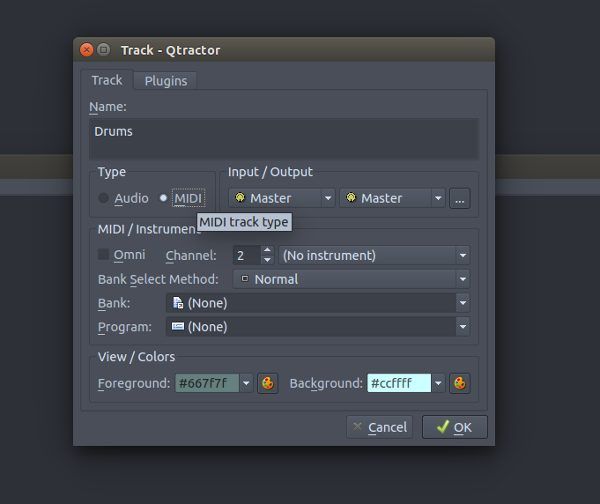
Nombra tu pista «batería» y mantén el número del canal MIDI en algún lugar de tu cabeza (siempre puedes verlo haciendo doble clic en el nombre de la pista en cualquier momento) y cierra el diálogo.
Te puede interesar: Magix Music MakerAhora abra el mezclador (F9) y haga clic con el botón derecho en el área del complemento, justo debajo del nombre de la pista. Seleccione la entrada del menú «agregar complemento».

En el cuadro de diálogo de selección de complementos, comience a escribir «fluido» en el campo de búsqueda y BAM aquí está: El complemento Calf fluidsynth.

Haga clic en el botón selector de archivos con la etiqueta «soundfont» y navegue hasta /usr/share/sounds/sf2/FluidR3_GM.sf2; Bombee el volumen hasta el máximo: 0db. Fuerte es bueno.
Haga clic en el primer selector (si la pista actual tiene el canal MIDI 2 – haga doble clic en el nombre de la pista para comprobarlo – entonces ese selector sería el segundo) en el área etiquetada «canales» y descienda hasta el final donde el los kits de batería son; El primero se llama «Estándar», usa este por ahora.

Cierra la ventana del complemento. Para acceder a él nuevamente, haga doble clic en su nombre en el área de complementos de la pista, en la ventana del mezclador. Seleccione su pista y presione C (o use la entrada de menú Clip / new) para acceder al editor de clips MIDI y … Vaya, ah sí, no olvide nombrar correctamente su proyecto y guárdelo en una carpeta separada.
Sesiones
Una sesión de Qtractor es, en un nivel más técnico, un archivo XML, perfectamente legible y editable, con indicadores relativos para separar archivos de clips de audio y MIDI.
Qtractor ahora necesita saber dónde desea guardar esas 3 cosas. De ahí el imperativo diálogo «Guardar esa sesión AHORA». Mantenga limpio el directorio de su sesión: cuando arrastre y suelte una muestra externa o un archivo MIDI extraño, primero cópielo adentro para mantener las cosas autocontenidas. Ahora puede mover su sesión alrededor de plataformas simplemente copiando este directorio de sesión.
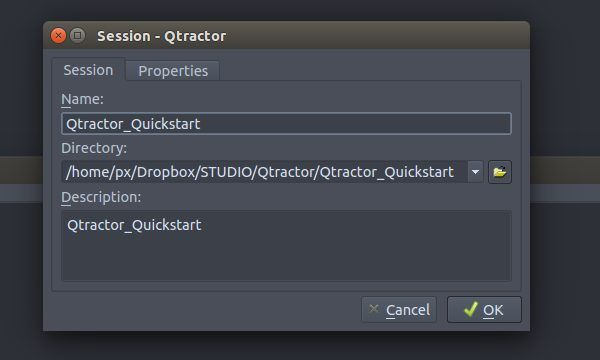
Las pistas MIDI
Ok, ahora nuestro proyecto vive en un directorio acogedor. Dónde estábamos … Sí, crea notas MIDI. En este punto, puede crear un nuevo clip MIDI e ingresar notas con el mouse en el editor de clips, o grabar nuevas notas sobre la marcha usando su teclado MIDI. Cubramos ambos métodos.
El editor de clips de Qtractor
Para crear un nuevo clip, seleccione su pista y presione C (o use la entrada de menú Clip / nuevo). Para editar un clip existente, simplemente haga doble clic en él.
- Haga clic en las notas del pianoroll para escuchar los sonidos; los instrumentos de batería se encuentran entre C1 y C6;
- Seleccione su resolución eligiendo «ritmo» en el menú de «nota» sin etiqueta de la parte superior derecha de la barra de botones;
- Seleccione la herramienta de introducción de notas «lápiz» en la barra de botones;
- Ingrese notas haciendo clic en la cuadrícula del patrón de clip
- Seleccione la herramienta de movimiento de notas «mover puntero» en la barra de botones para mover notas existentes.
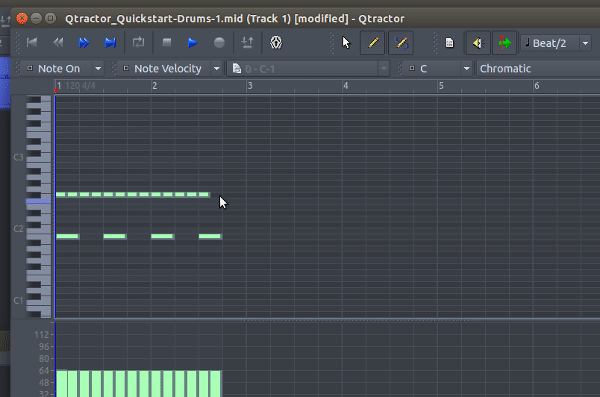
Simplemente haga clic en una nota para moverla. En la parte inferior de la ventana del clip MIDI, puede seleccionar la velocidad de las notas. También puede acceder a más parámetros MIDI, pero este está más allá del alcance de este tutorial.
Grabación de MIDI en vivo con Qtractor
Conecte su teclado: Haga clic en el icono rojo «Conexiones» en la parte superior de la barra de herramientas principal; Luego ubique su (s) teclado (s) y otros dispositivos de control MIDI en el panel izquierdo, y conéctelos en el panel derecho a la entrada MIDI «maestra» de Qtractor haciendo clic derecho en los nombres y eligiendo «conectar». Luego guarde su sesión, y esas conexiones ahora le pertenecen.
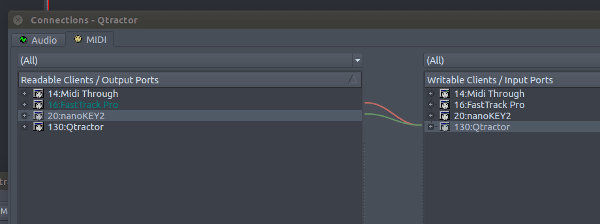
Consejo: conecte todos sus periféricos una vez para siempre en un archivo template.qtt que se cargará en cada nueva sesión posterior y configúrelo en el cuadro de diálogo de opciones.
En la pista MIDI que desea grabar, ya sea en la línea de tiempo o en la ventana del mezclador, active la pista presionando el primer botón «R». Luego, en la barra de botones principal, active el botón de grabación rojo.

Los botones RECORD ahora están activados.
Ahora haga clic en el botón de flecha azul «Reproducir» (o presione el espacio) y presione su teclado MIDI.

El clip MIDI que se está creando es rojo; Haga clic con el botón derecho en el clip MIDI recién creado y seleccione la entrada de menú «Conjunto de clips / bucles». Active el botón de bucle en la barra de herramientas principal, hiy play, ahora su clip está en bucle.
Eso es todo para las pistas MIDI, ahora puede crear otra, pero esta vez inserte otro complemento, como el Calf Organ (lo instaló anteriormente) y ahora sabe cómo ingresar notas en él.
Las pistas de AUDIO
ConécteloBien, ahora, conecta un instrumento a tu interfaz de audio. Un micrófono, una guitarra, lo que sea. Luego abra la ventana Conexiones nuevamente, esta vez diríjase a la pestaña Audio. Abra el nodo «sistema» en el panel izquierdo: esa es su tarjeta de audio. Seleccione un elemento de «captura» y conéctelo a las entradas del Qtractor «Maestro» izquierdo y derecho en el panel derecho.
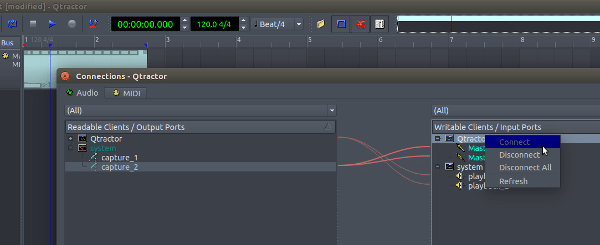
Grabando audio
Ahora cree una pista de audio y selecciónela. Esto es muy importante: si desea escuchar algo en cualquier pista (MIDI o audio), debe seleccionarla. Este es el comportamiento predeterminado y se puede cambiar para monitorear manualmente las pistas, pero nuevamente, esto está por encima de su calificación de pago.
Te puede interesar: ¿Cómo usar el DAW LMMS?En este punto, los Vu-metros tanto del bus de entrada maestro como de la pista deberían moverse cuando toca o canta. Ajuste el volumen, luego active los botones de grabación rojo principal y de pista. Ahora haga clic en el botón de flecha azul «Reproducir» (o presione el espacio) y reproduzca algo de música. Y por favor, recuerde, los humanos tendemos a aburrirnos si no podemos bailar con música de vez en cuando.
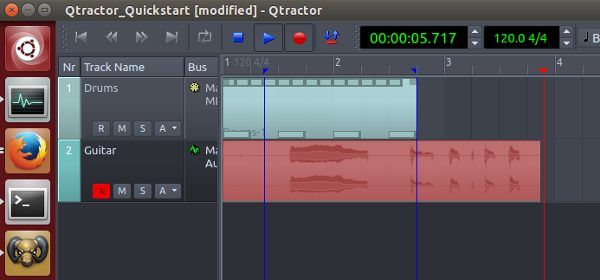
Eso es todo para las pistas de audio, ahora puede crear otra, solo recuerde configurar las conexiones en la ventana mencionada anteriormente.
¡Y eso es todo sobre la creación de pistas! Verá que Qtractor, aunque es muy poderoso, no se interpone y le permite hacer las cosas de manera bastante simple. Si solo el mezclador pudiera incrustarse tal como está la ventana de mensajes, o, incluso mejor aún, solo la tira seleccionada como en Ardour, permitiendo un paradigma de «una ventana» orientado en vivo, eso sería tan maravilloso, espera, am ¿Yo hablando?
Manejando la línea de tiempo
Mayús + clic en la regla para colocar el cabezal de reproducción. También funciona en la vista en miniatura; Ahora ;
Abra la ventana de accesos directos utilizando la entrada del menú «Ayuda / Accesos directos». Allí, encontrará los comandos para
- Navegue entre los 3 marcadores;
- Reproducir, pausar, grabar, etc.
- Silenciar / Solo / Armar la pista para grabar
- Establecer la resolución del ritmo
- Cuantizar, aleatorizar, hacer cosas en sus clips
- Muchas otras funciones que necesita al alcance de su mano

Navegación
Haga clic en la «regla» de la línea de tiempo para colocar el marcador izquierdo. Haga clic derecho para colocar el marcador derecho. Ahora use los botones «Atrás» y «Adelante» para «ajustar» el cabezal de reproducción (la línea roja) a
- El comienzo de la canción;
- el marcador de la izquierda;
- el marcador derecho;
- el final de la canción.
Así es como uno se mueve en la línea de tiempo de Qtractor y en los editores de clips de audio y MIDI. Y ahora sabe por qué es útil conocer el método abreviado de teclado para «retroceder» y «avanzar».
Sugerencia : presione Mayús y haga clic en cualquier lugar de la línea de tiempo para colocar el cabezal de reproducción.
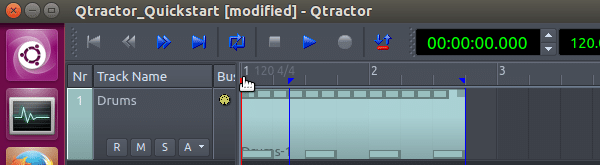 Aquí, el cabezal de reproducción está al comienzo de la canción.
Aquí, el cabezal de reproducción está al comienzo de la canción.Modos de selección de clips en Qtractor
En el menú de edición, encontrará los cuatro modos de selección:
- Clip: selecciona un clip (la selección múltiple funciona, Ctrl y Shift actúan como de costumbre) para moverlo
- Rango: simplemente arrastre el mouse para seleccionar un rango completo en todas las pistas
- Rectángulo: una combinación de los dos modos anteriores
- Automatización: cuando hace clic en un clip, crea un nodo de control para la curva de automatización seleccionada.
Si Qtractor comienza a comportarse de manera impredecible, es posible que haya cambiado accidentalmente los modos de selección, así que tenga cuidado con esto.
Consejo : Para seleccionar un rango (en cualquier modo) simplemente presione Ctrl + R y seleccionará todo entre los marcadores izquierdo y derecho.
En la práctica, solo usará los modos Clip y Automatización, así que aprenda sus respectivos atajos de teclado o configure el suyo.
La exportacion
¡Eso es! Ahora sabe cómo crear y editar pistas de audio y MIDI. Una vez que haya terminado su canción, inicie Audacity, seleccione JACK como sistema de audio, luego Qtractor como fuente, presione grabar. Luego, de vuelta a Qtractor, presione reproducir. Por cierto, así es como se hace. Así es como los ingenieros de audio profesionales mezclan una canción al final del proceso de mezcla.
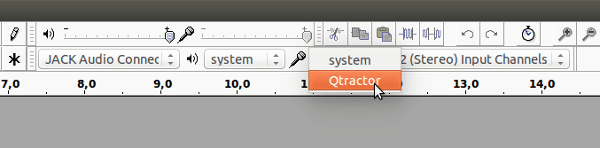
Masterización
Puede insertar una cadena de efectos de masterización (como la excelente suite de complementos Calf ) en cualquiera
- Bus Qtractor «Master out»
- Entre Qtractor y audacity (usando el fabuloso JAMin )
- O cualquier otra combinación de masterización en la que no estoy seguro de querer pensar
Conclusión
Qtractor es una herramienta de producción maravillosa, que realmente brilla después de unas semanas de uso y ajustes. Si desea ver una característica particular de Qtractor cubierta en LMP, solo dígala en los comentarios, de lo contrario, solo diga hola, ¡se lo agradecemos mucho!
Te puede interesar: Descargar gratis Cakewalk by Bandlab





